PowerShelli Power Apps tugi ja Power Automate
Loojatele ja administraatoritele mõeldud PowerShelli cmdlet-käskude abil Power Platform saate automatiseerida paljusid jälgimis- ja haldustoiminguid. Ülesanded, mis on täna võimalikud Power Appsainult käsitsi Power Automatetegevuskeskuses või Power Platform tegevuskeskuses.
cmdlet-käsud
Cmdlet-käsud on PowerShelli skriptikeeles kirjutatud funktsioonid, mis täidavad PowerShellis käske. Nende Power Apps cmdlet-käskude käitamine võimaldab teil suhelda oma ärirakenduste platvormiga, ilma et peaksite veebibrauseris haldusportaali läbima.
Saate cmdlet-käske kombineerida teiste PowerShelli funktsioonidega, et kirjutada keerukaid skripte, mis võivad teie töövoogu optimeerida. Cmdlet-käske saate siiski kasutada, kui te pole rentniku administraator, kuid piirdute teile kuuluvate ressurssidega. Administratiivne kasutajakonto kasutab cmdlet-käske, mis algavad tähega Admin.
Cmdlet-käsud on saadaval PowerShelli galeriis kahe eraldi moodulina.
Lisateavet Power Appsi administraatori mooduli kohta leiate teemast Power Appsi administraatori mooduli kasutamise alustamine ja Microsoft.PowerApps.Administration.PowerShell.
Märkus.
Seoses Dynamics 365 Government Community Cloudi (GCC) 2. taseme toega:
Vaike-lõpp-punkt on „prod”. Kui kasutaja soovib käivitada PowerShelli skripti, mis on suunatud GCC keskkonnale, tuleb parameeter -Endpoint muuta GCC Moderatei jaoks "usgov" või GCC DOD jaoks "usgovhigh" GCC High või GCC DOD jaoks "dod".
Add-PowerAppsAccount -Endpoint "usgov"
PowerShelli kasutamise alustamine
Kui te pole PowerShelli varem kasutanud ja vajate abi selle leidmisel ja käivitamisel, minge lehele PowerShelli kasutamise alustamine. Kui vajate PowerShelli või cmdlet-käskude kasutamisel abi, avage PowerShelli spikrisüsteem.
eeltingimused
Selle artikli PowerShell nõuab Windows PowerShelli versiooni 5.x. Arvutis töötava PowerShelli versiooni kontrollimiseks käivitage järgmine käsk.
$PSVersionTable.PSVersion
Kui teil on aegunud versioon, lugege teemat Olemasoleva Windows PowerShelli täiendamine.
Oluline
Selles dokumendis kirjeldatud moodulid kasutavad .NET Frameworki, mis ei ühildu PowerShell 6.0 ja uuemate versioonidega. Need hilisemad versioonid kasutavad .NET Core’i.
Mooduli paigaldamine
Rakenduse loojatele mõeldud PowerShelli cmdlet-käskude käitamiseks tehke järgmist.
Käivitage PowerShell administraatorina.
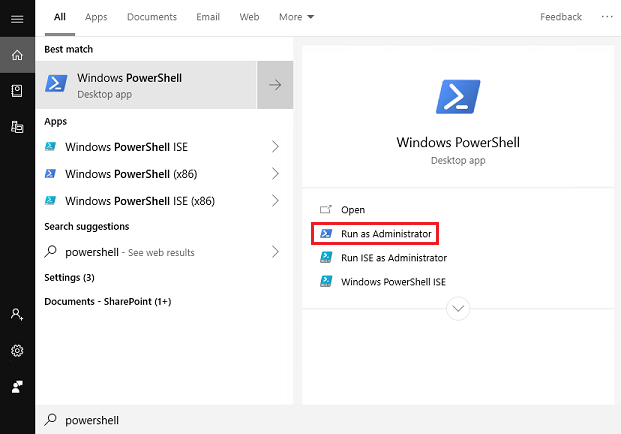
Importige vajalikud moodulid.
Install-Module -Name Microsoft.PowerApps.Administration.PowerShell Install-Module -Name Microsoft.PowerApps.PowerShell -AllowClobberTeise võimalusena, kui teil pole arvutis administraatori õigusi, kasutage installimiseks parameetrit
-Scope CurrentUser.Install-Module -Name Microsoft.PowerApps.Administration.PowerShell -Scope CurrentUser Install-Module -Name Microsoft.PowerApps.PowerShell -AllowClobber -Scope CurrentUserKui teil palutakse aktsepteerida hoidla väärtuse Installipoliitika muudatus , nõustuge
[A] Yeskõigi moodulitega, tippidesAja seejärel vajutageEnteriga mooduli jaoks.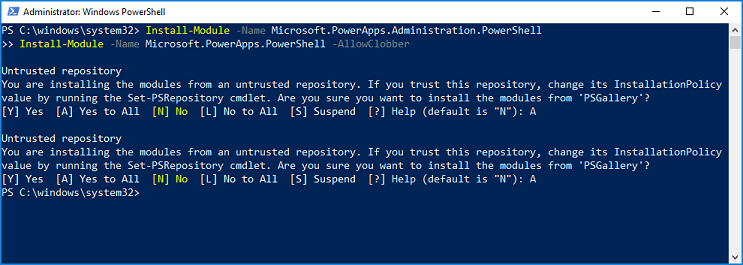
Enne käskudele juurdepääsu saamist saate oma mandaadi sisestada järgmise käsu abil. Identimisteavet värskendatakse kuni kaheksa tundi, enne kui peate uuesti sisse logima.
# Opens a prompt to collect credentials (Microsoft Entra account and password). Add-PowerAppsAccount# Here is how you can pass in credentials (to avoid opening a prompt). $pass = ConvertTo-SecureString "password" -AsPlainText -Force Add-PowerAppsAccount -Username user@contoso.com -Password $pass
Mooduli uuendused
Kõigi oma PowerShelli moodulite versiooni saate kontrollida funktsiooni Get-Module abil.
Get-Module
Samuti saate värskendada kõik oma PowerShelli moodulid uusimale versioonile, kasutades värskendusmoodulit.
Update-Module
Teise võimalusena kontrollige Power Platform moodulite versiooni, kasutades Get-Module’i ja parameetrit -Name .
Get-Module -Name "Microsoft.PowerApps.Administration.PowerShell"
Get-Module -Name "Microsoft.PowerApps.PowerShell"
Uuendage PowerShelli mooduleid Power Platform , kasutades värskendusmoodulit ja parameetrit -Name .
Update-Module -Name "Microsoft.PowerApps.Administration.PowerShell"
Update-Module -Name "Microsoft.PowerApps.PowerShell"
Power Appsi cmdlet-käsud rakenduste loojatele
eeltingimused
Kehtiva Power Apps litsentsiga kasutajad saavad teha toiminguid nendes cmdlet-käskudes. Kuid neil on juurdepääs ainult ressurssidele, nagu rakendused ja vood, mis on loodud või nendega jagatud.
Cmdlet-käskude loend – koostaja cmdlet-käsud
Märkus.
Värskendasime uusimas versioonis mõnda cmdlet-funktsioonide nime, et lisada kokkupõrgete vältimiseks sobivad eesliited. Järgmisest tabelist leiate ülevaate sellest, mis on muutunud.
| Eesmärk | cmdlet-käsud |
|---|---|
| Lõuendirakenduse lisamine lahendusele Microsoft Dataverse | Set-PowerAppAsSolutionAware |
| Keskkondade lugemine ja värskendamine | Get-AdminPowerAppEnvironment(varem Get-PowerAppsEnvironment) Get-FlowEnvironment Restore-PowerAppEnvironment(varem Restore-AppVersion) |
| Rakenduse lõuend lugemine, värskendamine ja kustutamine | Get-AdminPowerApp(varem Get-App) Remove-AdminPowerApp(varem Remove-App) Publish-AdminPowerApp (varem Publish-App) |
| Rakenduse lõuend õiguste lugemine, värskendamine ja kustutamine | Get-AdminPowerAppRoleAssignment(varem Get-AppRoleAssignment) Remove-AdminPowerAppRoleAssignment(varem Remove-AppRoleAssignment) |
| Voo lugemine, värskendamine ja kustutamine | Get-AdminFlow Enable-AdminFlow Disable-AdminFlow Remove-AdminFlow |
| Voo õiguste lugemine, värskendamine ja kustutamine | Get-AdminFlowOwnerRole Set-AdminFlowOwnerRole Remove-AdminFlowOwnerRole |
| Voo kinnituste lugemine ja neile vastamine | Get-AdminFlowApprovalRequest Remove-AdminFlowApprovals |
| Ühenduste lugemine ja kustutamine | Get-AdminPowerAppConnection(varem Get-Connection) Remove-AdminPowerAppConnection(varem Remove-Connection) |
| Ühenduste õiguste lugemine, värskendamine ja kustutamine | Get-AdminPowerAppConnectionRoleAssignment(varem Get-ConnectionRoleAssignment) Set-AdminPowerAppConnectionRoleAssignment(varem Set-ConnectionRoleAssignment) Remove-AdminPowerAppConnectionRoleAssignment(varem Remove-ConnectionRoleAssignment) |
| Konnektorite lugemine ja kustutamine | Get-AdminPowerAppConnector(varem Get-Connector) Remove-AdminPowerAppConnector(varem Remove-Connector) |
| Kohandatud konnektori õiguste lisamine, lugemine, värskendamine ja kustutamine | Get-AdminPowerAppConnectorRoleAssignment(varem Get-ConnectorRoleAssignment) Get-PowerAppConnectorRoleAssignment(varem Set-ConnectorRoleAssignment) Remove-PowerAppConnectorRoleAssignment(varem Remove-ConnectorRoleAssignment) |
| Poliitika URL-i mustrite lugemine, lisamine ja eemaldamine | Get-PowerAppPolicyUrlPatterns New-PowerAppPolicyUrlPatterns Remove-PowerAppPolicyUrlPatterns |
| Haldusrakenduste lugemine, registreerimine ja eemaldamine | Get-PowerAppManagementApp Get-PowerAppManagementApps New-PowerAppManagementApp Remove-PowerAppManagementApp |
| Kaitseklahvide lugemine, loomine, värskendamine ja importimine | Get-PowerAppRetrieveAvailableTenantProtectionKeys Get-PowerAppGenerateProtectionKey Get-PowerAppRetrieveTenantProtectionKey New-PowerAppImportProtectionKey Set-PowerAppTenantProtectionKey |
Power Appsi cmdlet-käsud administraatoritele
Lisateavet administraatorite cmdlet-käskude kohta Power Apps Power Automate leiate teemast PowerShelli administraatoritele Power Platform kasutamise alustamine.
Näpunäiteid
Kasutage
Get-Helpnäidete loendi saamiseks a-d, millele järgneb aCmdletName.Pärast mõttekriipsu
-tippimist saate vajutada, et liikudaTabläbi sisendsiltide. Asetage see lipp cmdleti nime järele.
Käskude näited:
Get-Help Get-AdminPowerAppEnvironment
Get-Help Get-AdminPowerAppEnvironment -Examples
Get-Help Get-AdminPowerAppEnvironment -Detailed
Toimingu näited
Järgnevalt on toodud mõned levinumad stsenaariumid, mis näitavad, kuidas kasutada uusi ja olemasolevaid Power Apps cmdlet-käske.
- Keskkondade käsud
- Power Apps-i käsud
- Power Automate-i käsud
- API ühenduse käsud
- Andmekaotuse ennetuse (DLP) poliitikate käsud
- DLP ressursi välistamine cmdlets
- Blokeeri prooviversiooni litsentside käsud
Keskkondade käsud
Kasutage neid käske oma rentniku keskkondades üksikasjade leidmiseks ja värskendamiseks.
Kõikide keskkondade loendi kuvamine
Get-AdminPowerAppEnvironment
Tagastab rentniku iga keskkonna loendi koos iga keskkonna üksikasjadega (nt keskkonna nimi (guid), kuvatav nimi, asukoht, looja ja muu).
Vaike-keskkonna üksikasjade kuvamine
Get-AdminPowerAppEnvironment –Default
Tagastab ainult rentniku vaike-keskkonna üksikasjad.
Kindla keskkonna üksikasjade kuvamine
Get-AdminPowerAppEnvironment –EnvironmentName 'EnvironmentName'
Märkus.
Väli EnvironmentName on kordumatu identifikaator, mis erineb funktsioonist DisplayName (vt väljundi esimest ja teist välja järgmisel pildil).
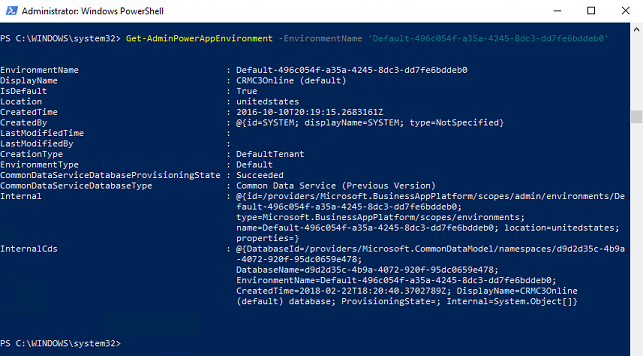
Power Apps-i käsud
Neid toiminguid kasutatakse teie rentniku andmete lugemiseks ja muutmiseks Power Apps-is.
Saate kuvada kõige loendi Power Apps-is
Get-AdminPowerApp
Tagastab kõigi rentnike Power Apps loendi koos iga rentniku üksikasjadega (nt rakenduse nimi (guid), kuvatav nimi, looja ja muu).
Kuva kõigi Power Apps loend, mis vastavad sisestatud nimele
Get-AdminPowerApp 'DisplayName'
Selles käsus on loetletud kõik Power Apps teie rentniku liikmed, mis vastavad kuvatavale nimele.
Märkus.
Kasutage tühikuid sisaldavate sisendväärtuste ümber tsitaate. Näiteks kasutage "Minu rakenduse nimi".
Soovita rakendust
Set-AdminPowerAppAsFeatured –AppName 'AppName'
Soovitatavad rakendused on rühmitatakse ja lükatakse Power Apps-i mobiilimängija loendi algusesse.
Märkus.
Sarnaselt keskkondadega on väli AppName kordumatu identifikaator, mis erineb displayname’ist . Kui soovite toiminguid teha kuvatava nime põhjal, võimaldavad mõned funktsioonid teil kasutada konveierit (vt järgmine funktsioon).
Tehke rakendusest tunnusrakendus, kasutades konveierit
Get-AdminPowerApp 'DisplayName' | Set-AdminPowerAppAsHero
Rakendus Hero kuvatakse mobiilimängija loendi ülaosas Power Apps . Tunnusrakendusi võib olla ainult üks.
Kahe cmdleti vaheline torumärk | võtab esimese cmdleti väljundi ja edastab selle teise cmdleti sisendväärtusena, kui funktsioon on kirjutatud toru mahutamiseks.
Märkus.
Rakendus peab olema juba esiletõstetud rakendus, enne kui see kangelaseks muudetakse.
Kuvage rakenduste arv, mis iga kasutaja omab
Get-AdminPowerApp | Select –ExpandProperty Owner | Select –ExpandProperty displayname | Group
Saate ühendada PowerShelli sisemisi funktsioone Power Apps cmdlet-käskudega, et andmeid saaks veelgi rohkem manipuleerida. Siin kasutame funktsiooni Vali, et isoleerida omaniku atribuut (objekt) Get-AdminApp objektist. Seejärel isoleerime omaniku objekti nime, suunates konteineri kaudu selle väljundi teise funktsiooni Vali. Lõpuks, teise funktsiooni Vali väljundi edastamine rühma funktsiooni, tagastab kena tabeli, mis sisaldab iga omaniku rakenduste arvu.
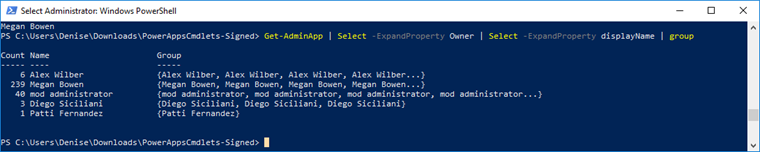
Kuvage rakenduste arv igas keskkonnas
Get-AdminPowerApp | Select -ExpandProperty EnvironmentName | Group | %{ New-Object -TypeName PSObject -Property @{ DisplayName = (Get-AdminPowerAppEnvironment -EnvironmentName $_.Name | Select -ExpandProperty displayName); Count = $_.Count } }

Laadi alla Power Apps-i kasutaja üksikasjad
Get-AdminPowerAppsUserDetails -OutputFilePath '.\adminUserDetails.txt' –UserPrincipalName 'admin@bappartners.onmicrosoft.com'
Ülaltoodud käsk salvestab Power Apps kasutaja andmed (põhiline kasutusteave sisendkasutaja kohta tema kasutaja turvasubjektinime kaudu) määratud tekstifaili. See loob uue faili, kui selle nimega faili pole, ja kirjutab tekstifaili üle, kui see on juba olemas.
Määratud kasutajalitsentside loendi eksportimine
Get-AdminPowerAppLicenses -OutputFilePath '<licenses.csv>'
Ekspordib rentnikus kõik teie määratud kasutajalitsentsid (Power Apps ja Power Automate) tabelivaatesse .csv-faili. Eksporditud fail sisaldab nii iseteenindust, registreerumist, ettevõttesiseseid prooviversioonipakette kui ka ID-lt Microsoft Entra hangitud plaane. Sisemised proovilepingud pole adminustraatoritele Microsoft 365'i halduskeskuses nähtavad.
Suure hulga Microsoft Power Platformi kasutajatega rentnike puhul võib eksportimine võtta aega.
Märkus.
Cmdlet-käsu Get-AdminPowerAppLicenses väljund sisaldab ainult litsentse kasutajatele, kes on teenustele juurde Power Platform pääsenud (näiteks Power Apps, Power Automate või Power Platform halduskeskus). Kasutajatele, kellele on ID-s Microsoft Entra määratud litsentsid (tavaliselt halduskeskuse kaudu Microsoft 365 ), kuid kes pole kunagi teenustele juurde pääsenud Power Platform , ei kaasata nende litsentse loodud .csv väljundisse. Lisaks, kuna Power Platform litsentsimisteenused salvestavad litsentsid vahemällu, võib ID-s Microsoft Entra litsentsimääramiste värskenduste kajastamiseks nende kasutajate väljundis, kes pole hiljuti teenusele juurde pääsenud, kuluda kuni seitse päeva.
Sisselogitud kasutaja määramine lõuendrakenduse omanikuks
Set-AdminPowerAppOwner –AppName 'AppName' -AppOwner $Global:currentSession.userId –EnvironmentName 'EnvironmentName'
Annab PowerAppi omaniku rolli praegusele kasutajale ja asendab algse omaniku rolli "saab vaadata" rolliga.
Märkus.
Väljad AppName ja EnvironmentName on kordumatud identifikaatorid (guidid), mitte kuvatavad nimed.
Keskkonnas kustutatud lõuendrakenduste loendi kuvamine
Get-AdminDeletedPowerAppsList -EnvironmentName 'EnvironmentName'
See käsk kuvab kõik hiljuti kustutatud lõuendirakendused, kuna need võivad olla veel taastatud.
Kustutatud lõuendrakenduse taastamine
Get-AdminRecoverDeletedPowerApp -AppName 'AppName' -EnvironmentName 'EnvironmentName'
See käsk taastab cmdleti kaudu Get-AdminDeletedPowerAppsList leitava lõuendirakenduse. Mis tahes lõuendirakendust, mida jaotises ei kuvata Get-AdminDeletedPowerAppsList , ei saa taastada.
Kohandatud SharePoint vormikeskkonna määratlemine
Järgmisi cmdlet-käske saab kasutada, et määrata ja kontrollida, millisesse keskkonda kohandatud SharePoint vormid vaikekeskkonna asemel salvestatakse. Kui kohandatud vormidele SharePoint määratud keskkond muutub, salvestatakse see keskkond äsja loodud kohandatud vormid. Olemasolevad kohandatud vormid ei migreeru automaatselt erinevatesse keskkondadesse, kuna kasutatakse neid cmdlet-käske. Kasutaja võimalus luua kohandatud vorm määratud keskkonnas nõuab, et kasutajal oleks keskkonnas tegija roll. Kasutajatele saab anda keskkonna tegija rolli Power Platform halduskeskuses.
Kustutada saab mis tahes keskkonna, mis pole vaikekeskkond. Kui määratud SharePoint kohandatud vormikeskkond kustutatakse, kustutatakse kohandatud vormid koos sellega.
Get-AdminPowerAppSharepointFormEnvironment
See käsk tagastab EnvironmentName keskkonna jaoks, mis on praegu määratud SharePoint vastloodud kohandatud vormidele. Kui keskkonda pole kunagi määratud, tagastatakse vaikekeskkond.
Set-AdminPowerAppSharepointFormEnvironment –EnvironmentName 'EnvironmentName'
See käsk tähistab keskkonda, kuhu äsja loodud SharePoint kohandatud vormid salvestatakse, mitte vaikekeskkonda. Olemasolevad kohandatud vormid ei migreeru automaatselt äsja määratud keskkonda. Kohandatud vormidele SharePoint saab määrata ainult tootmiskeskkonda.
Reset-AdminPowerAppSharepointFormEnvironment
See tähistab värskelt loodud SharePoint kohandatud vorme, mis salvestatakse vaikekeskkonna asemel.
Rentnikusätte kuvamine rakenduste kõigiga ühiskasutusse andmise võimaluse kohta
$settings = Get-TenantSettings
$settings.PowerPlatform.PowerApps.disableShareWithEveryone
See säte määrab, kas keskkonna koostaja turberoll kasutajad saavad lõuendirakendusi kõigi organisatsiooni töötajatega ühiskasutusse anda. Kui säte on seatud väärtusele tõene, saavad ainult administraatorirolliga kasutajad (Dynamics 365 administraator, Power Platform teenuseadministraator, Microsoft Entra rentnikuadministraator) jagada rakendusi kõigiga organisatsiooni kõigiga.
Sõltumata rentniku sätete väärtusest saavad jagamisõigusega koostajad jagada rakendusi igas suuruses turberühmadega. See juhtelement määrab ainult selle, kas jagamisel saab kasutada stenogrammi Kõik .
Rentnikusätte muutmine rakenduste kõigiga ühiskasutusse andmise võimaluse korral
$settings = Get-TenantSettings
$settings.powerPlatform.powerApps.disableShareWithEveryone = $True
Set-TenantSettings -RequestBody $settings
Pange tähele oma asutuse tõrketeadete sisu
Kui määrate tõrketeadetes kuvatava korralduse tõrketeate sisu, kuvatakse tõrketeate sisu, kui tegijad märkavad, et neil pole õigust rakendusi kõigiga jagada. Vaadake PowerShelli edasijõudmise tõrketeate sisu käsud.
Kontekstivoogude seostamine rakendusega
Seostage rakenduse kontekstis olevad vood rakendusega, et luua rakenduse ja voogude vahel sõltuvus. Kontekstivoogude kohta lisateabe saamiseks vaadake teemat Millised Power Automate võimalused on Power Apps'i litsentsidesse kaasatud?
Add-AdminFlowPowerAppContext -EnvironmentName <String> -FlowName <String> -AppName <String> [-ApiVersion <String>] [<CommonParameters>]
EnvironmentName ja FlowName on esitatud voo URL-is.
Mittelahenduse voo puhul näeb URL välja selline:
https://preview.flow.microsoft.com/manage/environments/839eace6-59ab-4243-97ec-a5b8fcc104e7/flows/6df8ec2d-3a2b-49ef-8e91-942b8be3202t/detailsGUID pärast
environments/on Keskkonna nimi ja GUID pärastflows/on FlowNameLahendusevoo URL näeb välja järgmine:
https://us.flow.microsoft.com/manage/environments/66495a1d-e34e-e330-9baf-0be559e6900b/solutions/fd140aaf-4df4-11dd-bd17-0019b9312238/flows/53d829c4-a5db-4f9f-8ed8-4fb49da69ee1/detailsGUID pärast
environments/on Keskkonna nimi ja GUID pärastflows/on FlowNameLõuendirakenduse AppName leiate lõuendirakenduse üksikasjade lehelt.

Mudelipõhise rakenduse AppName leiate lahenduseuurijast.
Näidete nägemiseks tippige:
get-help Add-AdminFlowPowerAppContext -examples.Lisateabe saamiseks tippige:
get-help Add-AdminFlowPowerAppContext -detailed.Tehnilise teabe saamiseks tippige:
get-help Add-AdminFlowPowerAppContext -full
Eemaldage rakenduse kontekstis vood
Eemaldage selle PowerShelli käsuga voogude ja rakenduse vaheline sõltuvus. Remove-AdminFlowTextAppContext eemaldab rakenduse konteksti konkreetsest voost.
Remove-AdminFlowPowerAppContext -EnvironmentName <String> -FlowName <String> -AppName <String> [-ApiVersion <String>] [<CommonParameters>]
- To see the examples, type: "get-help Remove-AdminFlowPowerAppContext -examples".
- For more information, type: "get-help Remove-AdminFlowPowerAppContext -detailed".
- For technical information, type: "get-help Remove-AdminFlowPowerAppContext -full".
Power Automate-i käsud
Kasutage neid olulisi käske seotud Power Automate administreerimiseks.
Administraatorite Power Automate täieliku loendi ja Power Apps cmdlet-käsud leiate teemast PowerShelli administraatoritele Power Platform kasutamise alustamine.
Kuva kõik vood
Get-AdminFlow
Tagastab kõigi rentniku voogude loendi.
Kuva voo omaniku rolli üksikasjad
Get-AdminFlowOwnerRole –EnvironmentName 'EnvironmentName' –FlowName 'FlowName'
Tagastab määratud voo omaniku üksikasjad.
Märkus.
Sarnaselt keskkondadega ja PowerApps, on ka FlowName kordumatu identifikaator (guid), mis erineb voo kuvatavast nimest.
Kuva voo kasutaja üksikasjad
Get-AdminFlowUserDetails –UserId $Global:currentSession.userId
Tagastab kasutaja andmed voo kasutamise kohta. Selles näites kasutame sisendina praeguse PowerShelli seansi sisselogitud kasutaja ID-d.
Eemalda voo kasutaja üksikasjad
Remove-AdminFlowUserDetails –UserId 'UserId'
Kustutab andmevoo kasutaja andmed täielikult Microsofti andmebaasist. Kõik vood, mis on sisendi kasutajal, tuleb kustutada enne, kui voo kasutaja andmeid saab puhastada.
Märkus.
Väli UserId on kasutaja kirje objekti ID, mille leiate Azure’i Microsoft Entra portaali jaotisestMicrosoft Entra ID>Kasutajate>profiili>objekti ID. Peate olema administraator, et siit andmetele juurde pääseda.
Ekspordi kõik vood CSV-faili
Get-AdminFlow | Export-Csv -Path '.\FlowExport.csv'
Ekspordib kõik oma rentniku vood tabelivaatena CSV-faili.
Voogude lisamine lahendustesse Dataverse
Add-AdminFlowsToSolution -EnvironmentName <String>
Migreerib kõik mittelahustuvad keskkonnavood.
Parameetrite variatsioone saab kasutada ainult kindlate voogude migreerimiseks, kindlasse lahendusse lisamiseks või ainult kindla arvu voogude migreerimiseks korraga.
Tehnilised üksikasjad leiate teemast Add-AdminFlowsToSolution.
API ühenduse käsud
Saate vaadata ja hallata oma rentniku API-ühendusi.
Kuva kõik kohalikud ühendused oma vaikekeskkonnas
Get-AdminPowerAppEnvironment -Default | Get-AdminPowerAppConnection
Kuvab kõigi API-ühenduste loendi, mis teil on vaikekeskkonnas. Kohalikke ühendusi leidub koostaja portaalis vahekaardil Dataverse>ÜhendusedPower Apps.
Kõigi kohandatud konnektorite kuvamine rentniku kaudu
Get-AdminPowerAppConnector
Tagastab kõigi kohandatud konnektorite üksikasjade loendi rentnikus.
Märkus.
Get-AdminPowerAppConnector ei loetleta lahenduses olevaid kohandatud konnektoreid. See on teadaolev argument.
Andmelekketõkestuse (DLP) poliitikate käsud
Need cmdlet-käsud juhivad teie rentniku DLP-poliitikaid.
DLP-poliitika loomine
New-DlpPolicy
Loob uue DLP-poliitika sisselogitud administraatori rentniku jaoks.
DLP-objektide loendi toomine
Get-DlpPolicy
Toob poliitika objekte sisselogitud administraatori rentniku jaoks.
Märkus.
- Kui vaatate DLP-poliitikat PowerShelli abil, on konnektorite kuvatav nimi pärit DLP-poliitika loomisest või sellest, millal konnektorid viimati poliitikas teisaldati. Konnektorite kuvatavate nimede uued muudatused ei kajastu.
- Kui vaatate PowerShelli abil DLP-poliitikat, ei tagastata vaikerühma uusi konnektoreid, mida pole teisaldatud.
Mõlema teadaoleva probleemi puhul on lahenduseks teisaldada mõjutatud konnektor poliitikas teise rühma ja seejärel teisaldada see tagasi õigesse rühma. Pärast seda on iga pistik nähtav oma õige nimega.
DLP-poliitika värskendamine
Set-DlpPolicy
Värskendab poliitika üksikasju (nt poliitika kuvatavat nime).
Poliitika eemaldamine
Remove-DlpPolicy
Kustutab DLP-poliitika.
DLP ressursi välistamine cmdlets
Need cmdlet-käsud võimaldavad vabastada teatud ressursi DLP poliitikast.
Too DLP-poliitika jaoks olemasolev vaba ressurside loend
Get-PowerAppDlpPolicyExemptResources -TenantId -PolicyName
Looge DLP-poliitika jaoks uus vabastatud ressursside loend
New-PowerAppDlpPolicyExemptResources -TenantId -PolicyName -NewDlpPolicyExemptResources
Värskendage DLP-poliitika vabastatavate ressursside loendit
Set-PowerAppDlpPolicyExemptResources -TenantId -PolicyName -UpdatedExemptResources
Eemaldage DLP-poliitika vabastatavate ressursside loend
Remove-PowerAppDlpPolicyExemptResources -TenantId -PolicyName
Ressursi DLP-poliitikast vabastamiseks vajate järgmist teavet.
- Rentniku ID (JUHEND)
- DLP poliitika ID (JUHEND)
- Ressursi ID (lõpeb JUHENDIGA)
- Ressursi tüüp
Ressursi ID ja tüübi saate hankida, kasutades rakenduste PowerShell cmdlet käske Get-PowerApp ja voogude jaoks Get-Flow.
Eemaldamise skripti näide
ID-ga f239652e-dd38-4826-a1de-90a2aea584d9 voo ja ID-ga 06002625-7154-4417-996e-21d7a60ad624 rakenduse eraldamiseks saame käitada järgmisi cmdlet-käske:
1. PS D:\> $flow = Get-Flow -FlowName f239652e-dd38-4826-a1de-90a2aea584d9
2. PS D:\> $app = Get-PowerApp -AppName 06002625-7154-4417-996e-21d7a60ad624
3. PS D:\> $exemptFlow = [pscustomobject]@{
4. >> id = $flow.Internal.id
5. >> type = $flow.Internal.type
6. >> }
7. PS D:\> $exemptApp = [pscustomobject]@{
8. >> id = $app.Internal.id
9. >> type = $app.Internal.type
10. >> }
11. PS D:\> $exemptResources = [pscustomobject]@{
12. >> exemptResources = @($exemptFlow, $exemptApp)
13. >> }
14. PS D:\> New-PowerAppDlpPolicyExemptResources -TenantId b1c07da8-2ae2-47e7-91b8-d3418892f507 -PolicyName 65da474a-70aa-4a59-9ae1-65a2bebbf98a -NewDlpPolicyExemptResources $exemptResources
15.
16. exemptResources
17. ---------------
18. {@{id=/providers/Microsoft.ProcessSimple/environments/Default-b1c07da8-2ae2-47e7-91b8-d3418892f507/flows/f239652e-dd38-4826-a1de-90a2aea584d9; type=Microsoft.ProcessSimple/environments/flows}, @{id=/providers/Microsoft.PowerApps/apps/06002625-7154-4417-996e-21d7a60ad..
DLP-vabastuse kogemus järgmiste stsenaariumide korral
| # | Stsenaarium | Kasutuskogemus |
|---|---|---|
| 1 | Kasutaja käivitab rakenduse, mis ei ole DLP-ühilduv, kuid DLP-vaba. | Rakenduse käivitamine toimub koos DLP jõustamisega või ilma. |
| 2 | Koostaja salvestab rakenduse, mis ei ole DLP-ühilduv, kuid DLP-vaba | DLP erandiga või ilma selleta ei blokeeri DLP järgimine rakenduse salvestamise toimingut. DLP mittevastavuse hoiatus kuvatakse olenemata DLP erandist. |
| 3 | Koostaja salvestab voo, mis ei ole DLP-ühilduv, kuid DLP-vaba | DLP erandiga või ilma selleta ei blokeeri DLP vastavus voolu salvestamise toimingut. DLP mittevastavuse hoiatust ei kuvata. |
Juhtimise veateate sisu käsud
Järgmised cmdlet-käsud võivad suunata teie lõppkasutajad teie organisatsiooni juhtimise juhendmaterjalide juurde. Käsk sisaldab linki juhtimisdokumentatsioonile ja juhtimiskontakti, kui juhtimiskontrollid seda nõuavad. Näiteks kui korralduse tõrketeate sisu on määratud, kuvatakse Power Apps see andmelekketõkestuse poliitika käitusaja jõustamise sõnumites.
Määra juhtimise veateate sisu
New-PowerAppDlpErrorSettings -TenantId 'TenantId' -ErrorSettings @{
ErrorMessageDetails = @{
enabled = $True
url = "https://contoso.org/governanceMaterial"
}
ContactDetails= @{
enabled = $True
email = "admin@contoso.com"
}
}
Juhtimise veateate URL-i ja e-posti aadressi saab näidata eraldi või koos. Saate väljaga enabled lubada või keelata valitsemise tõrketeate.
Korralduse tõrketeadete sisustsenaariumid
| # | Stsenaarium | Kättesaadavus |
|---|---|---|
| 1 | Kasutaja käivitab rakendusega Power Apps loodud rakenduse, mis ei ole DLP-ühilduv | Üldiselt saadaval |
| 2 | Looja jagab Power Apps lõuendirakendust, kuid tal pole jagamisõigusi | Üldiselt saadaval |
| 3 | Maker jagab lõuendirakendust Power Apps kõigiga , kuid tal pole privileegi kõigiga jagada | Üldiselt saadaval |
| 4 | Koostaja salvestab rakendusega Power Apps loodud rakenduse, mis ei ole DLP-ühilduv | Üldiselt saadaval |
| 5 | Koostaja salvestab Power Automate'i voo, mis ei ole DLP vastav | Üldiselt saadaval |
| 6 | Kasutaja käivitab keskkonnaga Dataverse seotud turberühma kuuluva rakenduse ilma turberühma kuulumiseta | Üldiselt saadaval |
Kuva halduse veateate sisu
Get-PowerAppDlpErrorSettings -TenantId 'TenantId'
Halduse veateate sisu värskendamine
Set-PowerAppDlpErrorSettings -TenantId 'TenantId' -ErrorSettings @{
ErrorMessageDetails = @{
enabled = $True
url = "https://contoso.org/governanceMaterial"
}
ContactDetails= @{
enabled = $True
email = "admin@contoso.com"
}
}
DLP-eeskirjade jõustamine ühenduste rikkumise korral - keskkond
Need cmdlet-käsud võimaldavad teil jõustada DLP-eeskirju ühenduse rikkumise korral keskkonna või rentniku tasemel.
DLP-eeskirjade jõustamine ühenduste rikkumise korral
Saate jõustada DLP-poliitikad keskkonna ühendustele. Jõustamine keelab olemasolevad ühendused, mis rikuvad DLP-eeskirju, ja lubab kõik varem keelatud ühendused, mis ei riku enam DLP-eeskirju.
Start-DLPEnforcementOnConnectionsInEnvironment -EnvironmentName [Environment ID]
Keskkonna jõustamise skripti näide
Start-DLPEnforcementOnConnectionsInEnvironment -EnvironmentName c4a07cd6-cb14-e987-b5a2-a1dd61346963
DLP-eeskirjade jõustamine ühenduste rikkumise korral - rentnik
Saate jõustada DLP-poliitikad rentniku ühendustele. Jõustamine keelab olemasolevad ühendused, mis rikuvad DLP-eeskirju, ja lubab kõik varem keelatud ühendused, mis ei riku enam DLP-eeskirju.
Start-DLPEnforcementOnConnectionsInTenant
Blokeeri prooviversiooni litsentside käsud
Käsud:
Remove-AllowedConsentPlans
Add-AllowedConsentPlans
Get-AllowedConsentPlans
Lubatud nõusolekulepingute cmdlet-käske saab kasutada rentniku teatud tüüpi nõusolekulepingutele juurdepääsu lisamiseks või eemaldamiseks. „Sisemised” nõusolekuplaanid on kas proovilitsentsid või arendusplaanid, mille jaoks kasutajad saavad end registreerida Power Apps'i/Power Automate'i portaalide/Power Automate'i töölauale. "Ad-hoc tellimus" või "viiruslik" nõusoleku plaanid on proovilitsentsid, mille kasutajaks saavad kasutajad end registreerida https://signup.microsoft.com. Administraatorid saavad kasutajaid määrata ID või Microsoft Entra haldusportaali kaudu Microsoft 365 .
Vaikimisi lubatakse rentnikus igat tüüpi nõusolekulepingud. Administraator võib siiski soovida blokeerida kasutajatel endale proovilitsentside määramise, kuid säilitab Power Platform võimaluse määrata kasutajate nimel proovilitsentse. Seda reeglit saab täita, Remove-AllowedConsentPlans -Types "Internal" kasutades käsku ja keelates ID-s sätte AllowAdHocSubscriptions Microsoft Entra .
Oluline
Kasutamisel Remove-AllowedConsentPlans eemaldatakse kõik määratud tüüpi olemasolevad lepingud kõigilt rentniku kasutajatelt ja neid ei saa taastada. See käsk blokeerib kõik seda tüüpi tulevased ülesanded. Power Platform Kui administraator soovib seda tüüpi plaane uuesti lubada, saab ta neid kasutada Add-AllowedConsentPlans. Kui nad soovivad vaadata lubatud nõusolekuplaanide praegust olekut, saavad nad seda kasutada Get-AllowedConsentPlans.
Kui teil on küsimusi
Kui teil on kommentaare, ettepanekuid või küsimusi, postitage need lehele Power Appsi kogukonnatahvel.
Vaata ka
Alustage haldusmooduli kasutamist Power Apps .
Microsoft.PowerApps.Administration.PowerShell
Eelvaade: Programmeeritavuse ja laiendatavuse ülevaade

